Hur man överför data från Windows till Mac (09.15.25)
Om du precis har köpt din första Mac och byter från en Windows-dator, gratulerar du!
Bytning av plattformar betyder inte att du börjar om: Du kan fortfarande använda de gamla filerna. Apple gör det enkelt med ett gratis verktyg som heter Windows Migration Assistant. Så här överför du data från PC till Mac med Windows Migration Assistant från Apple.
Vad är Migration Assistant?Migrationsassistent är ett verktyg som Apple innehåller i mappen Verktyg på varje Mac. Du ser det när du startar din Mac för första gången när din Mac frågar dig om du vill överföra data från en annan Mac, en Time Machine-säkerhetskopia eller en PC. Apple gör appen fritt tillgänglig för nedladdning för överföring till din Mac. Du behöver specifik programvara, beroende på vilket macOS- eller OS X-operativsystem du överför till. Du måste ladda ner Migration Assistant-programvaran till din dator innan du börjar. Nedan följer följande programlänkar, beroende på vilket Mac-operativsystem du migrerar till.
- Windows Migration Assistant for macOS Big Sur
- Windows Migration Assistant for macOS Mojave eller senare
- Windows Migration Assistant för macOS Sierra och High Sierra
- Windows Migration Assistant för OS X El Capitan eller tidigare
Migration Assistant hjälper dig att överföra filer från en dator som kör Windows 7, Windows 8 eller Windows 10. Mac och PC måste båda köras Migration Assistant.
Båda ska vara i samma nätverk för att hitta varandra. Datamigrationen kan ta flera timmar beroende på vad som överförs och vilka medel som används: WiFi är långsammare, en trådbunden Ethernet-anslutning går snabbare. Men på ett eller annat sätt kommer ditt tålamod att belönas.
Vilka faktiska data som överförs beror på vilken version av Windows du använder och vilka program som skapade dina data. Bokmärken från Internet Explorer och Firefox kommer till exempel i Safari. iTunes-innehåll och bildfiler bör också göra det över. Systeminställningar dras över. Du kan också ange vilka andra filer du vill ta med.
E-post, kontakter och kalenderinformation är där det blir lite knepigt. Slutsatsen är att Migration Assistant kommer att ta över din e-postkontoinformation, och om du använder Microsoft Outlook bör den ta över dina e-postmeddelanden, dina kontakter och dina kalendrar. Andra program kan variera. Apple har lagt upp ett detaljerat diagram över vad som migreras för att hjälpa dig att förstå.
Även om du överför all din Windows-data till din Mac betyder det inte att du bara ska ha informationen på din dator. Vi rekommenderar strongt att människor vet hur man säkerhetskopierar sina Mac-datorer och att de gör det ofta. Dessutom föreslår vi att du investerar i en av de bästa externa hårddiskarna för Mac, så att du kan få en extra kopia av alla viktiga dokument och filer. Var datasmart, ni!
Vad du behöver innan du överför data från Windows till MacInnan du blir för upphetsad och försöker börja överföra datorns data till din nya Mac måste du ha ett par saker redo.
Du måste ha administrativt användarnamn och lösenord. kopplad till datorn.
Båda datorerna måste vara i samma nätverk, antingen via WiFi eller Ethernet.
Du bör utföra en enhetsprestanda innan du kör Migration Assistant, annars kanske du inte kunna använda programvaran ordentligt.
Om din enhets prestandakontroll avslöjar problem måste du för att köra en enhetsreparationsprocess.
Du måste upprepa stegen ovan tills enhetens prestandakontroll återkommer utan problem. Du kan sedan använda Migration Assistant för att flytta dina data till din Mac.
Migrera data från Windows till Mac med hjälp av Migration AssistantAnslut först din Mac till din dator antingen via Ethernet eller genom att se till att båda datorerna är på samma lokala Wi-Fi-nätverk.
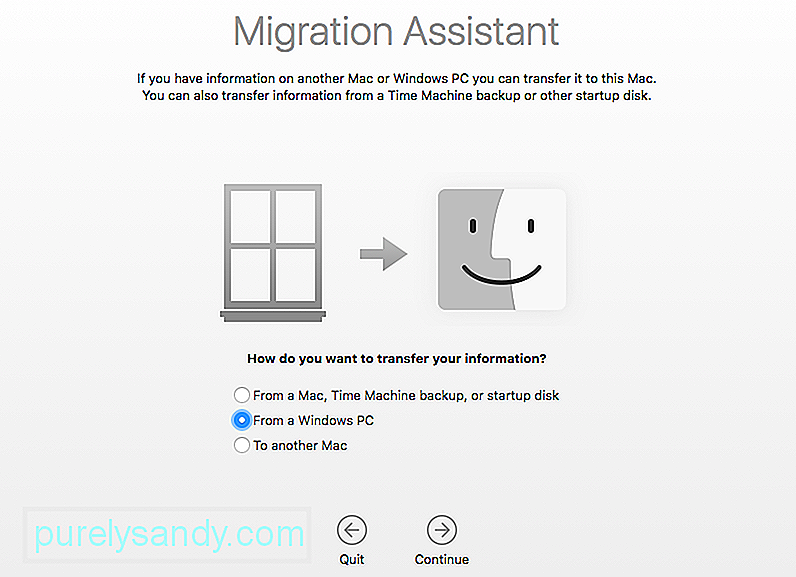
På din nya Mac:
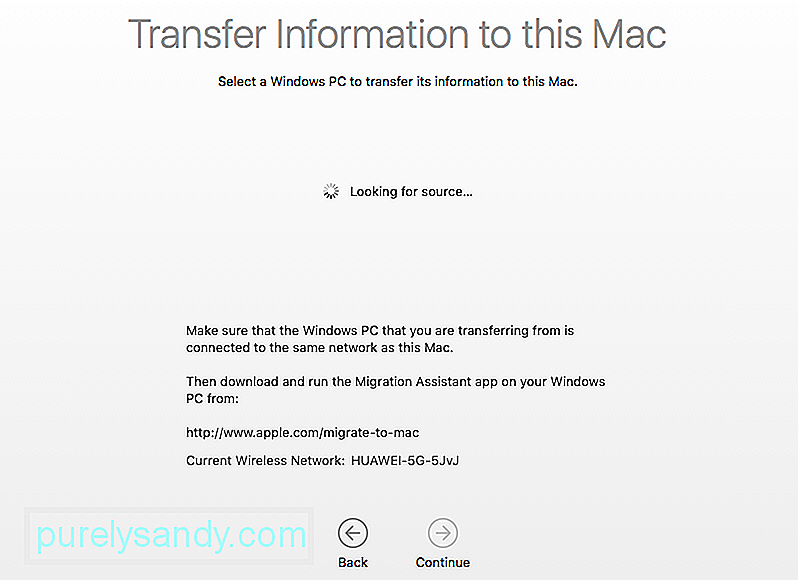
På din dator:
Se till att du har laddat ner och installerat Migration Assistant på din dator.
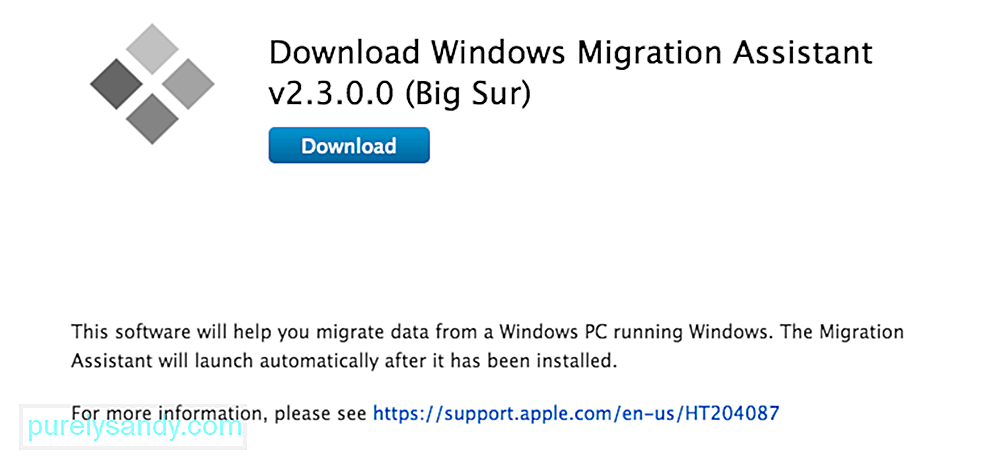
Starta Migration Assistant på din PC.
Att starta migrationsassistent på datorn är en enkelriktad resa: Den är endast utformad för att överföra data från din dator till en ny Mac. Efter att ha startat det kommer Migration Assistant för Windows att försöka ansluta till sin Mac-motsvarighet. En säkerhetskod visas på skärmen.
Bekräfta att koden på din dator är densamma på din Mac.
Välj de filer, mappar och inställningar du vill överföra från. din dator till din Mac.
Klicka på Fortsätt.
Det finns andra sätt att flytta filer mellan Mac och PC. Tummenheter fungerar på båda maskinerna, så du kan till exempel överföra filer som du vill använda manuellt. Men Migration Assistant ger ett elegant, bekvämt och helt gratis sätt att hantera övergången till att bli Mac-användare, så länge du har tid att använda den.
Alternativa sätt att flytta dina data från en Windows-dator till din MacÄven om användning av Migration Assistant kan vara till hjälp när du överför ett stort antal filer och mappar till din nya Mac från en Windows-baserad dator, kan det ibland vara tidskrävande (speciellt om du bara försöker skicka enkla filer, t.ex. som musik, foton och videor eller till och med enskilda dokument). För att undvika tidsbesvär kan du välja ett av följande alternativ för att slutföra din uppgift.
Alternativ 1: Överför filer från Windows till Mac med molnetFör att överföra dina filer med molnet, först måste fatta beslutet om vilket moln du vill använda. Med Apple-produkter är iCloud inbyggt i många av systemapplikationerna. För att komma åt iCloud från en Windows-dator, öppna din webbläsare och gå till www.iCloud.com och ladda upp dina filer här. Du kan också använda andra molntjänster som Dropbox, Google Drive och Microsoft OneDrive för att nämna några.
Alternativ 2: Aktivera och använd fildelning för att överföra PC-filer till MacGör följande för att slå på och använda fildelning på Windows- och Mac-datorer:
Navigera till Windows delade mappar från din Mac och kopiera filerna till din hårddisk. Det är så enkelt!
Alternativ 3: Överför filer till en extern minnesmodulFör att överföra filer till en extern minnesmodul som en hårddisk, SD-minneskort eller till och med en iPod inställd på diskläge, ansluter du minnesmodulen till datorn, kopierar filerna till den externa bilden och matar ut kör genom att högerklicka och välja Mata ut. Anslut minnesmodulen till Mac-datorn och dra filerna till datorns hårddisk. För att undvika dataskador, mata ut enheten ordentligt genom att hålla ner Alternativ-tangenten medan du klickar på Drive-ikonen och välja Mata ut.
Om du vill formatera nya minnesmoduler så att de fungerar för båda plattformarna, utför en radering / formatåtgärd på Apples disk Verktygsprogram som finns i Finders Utilities-mapp. Välj den enhet du vill formatera och välj sedan fliken Radera. En rullgardinsmeny visas; välj vilken typ av formatering du vill använda och klicka på knappen Radera.
Alternativ 4: Ad-Hoc (Wi-Fi direktanslutning) och Bluetooth-fildelningFör att överföra dina filer med en Ad-Hoc- eller Bluetooth-anslutning måste du först para ihop de två enheterna med antingen din Wi-Fi-signal eller din Bluetooth-signal.
För att para ihop med Wi-Fi måste du måste ställa in Apples Wi-Fi-signal så att den släcks istället för i. Starta appen OS X Systeminställningar, välj Dela → Internetdelning och aktivera den här funktionen. Tänk på att om du inte har en trådbunden internetanslutning kommer din enhet att kopplas bort från ditt nätverk. När du har aktiverat Internetdelning konfigurerar du ditt nätverk genom att välja Wi-Fi-alternativ.
Nu kan du ansluta ditt Wi-Fi från din dator till Wi-Fi-signalen från din Mac. När du är ansluten presenteras alternativ för att använda Internet via den här anslutningen samt dela filer.
För att para ihop de två datorerna med en Bluetooth-anslutning måste du öppna Bluetooth-inställningarna från båda datorerna. På någon av datorerna ställer Bluetooth in på synlig status och från den andra datorn försöker du ansluta till den synliga signalen. När de två datorerna har parats ihop kan du använda Apple Bluetooth File Sharing-programmet för att flytta filer efter behov.
Alternativ 5: Direkt filöverföring med Firewire eller USB-anslutning från PC till MacOm inget nätverk är tillgängligt , en av datorerna saknar Wi-Fi och / eller Bluetooth och du har inga externa minnesmoduler, då kan en direktanslutning med en USB- eller Firewire-kabel vara den mest möjliga vägen för dig att ta.
Anslut de två datorerna med en Firewire-, USB- eller Firewire-till-USB-kabel. Windows-datorn, om den är påslagen, visas nu på Mac som en extern hårddisk. Leta bara upp filerna du vill överföra och dra och släpp dem till den plats du väljer.
YouTube-video: Hur man överför data från Windows till Mac
09, 2025

